WMware EXSi使用iSCSI阵列.docx
《WMware EXSi使用iSCSI阵列.docx》由会员分享,可在线阅读,更多相关《WMware EXSi使用iSCSI阵列.docx(16页珍藏版)》请在冰豆网上搜索。
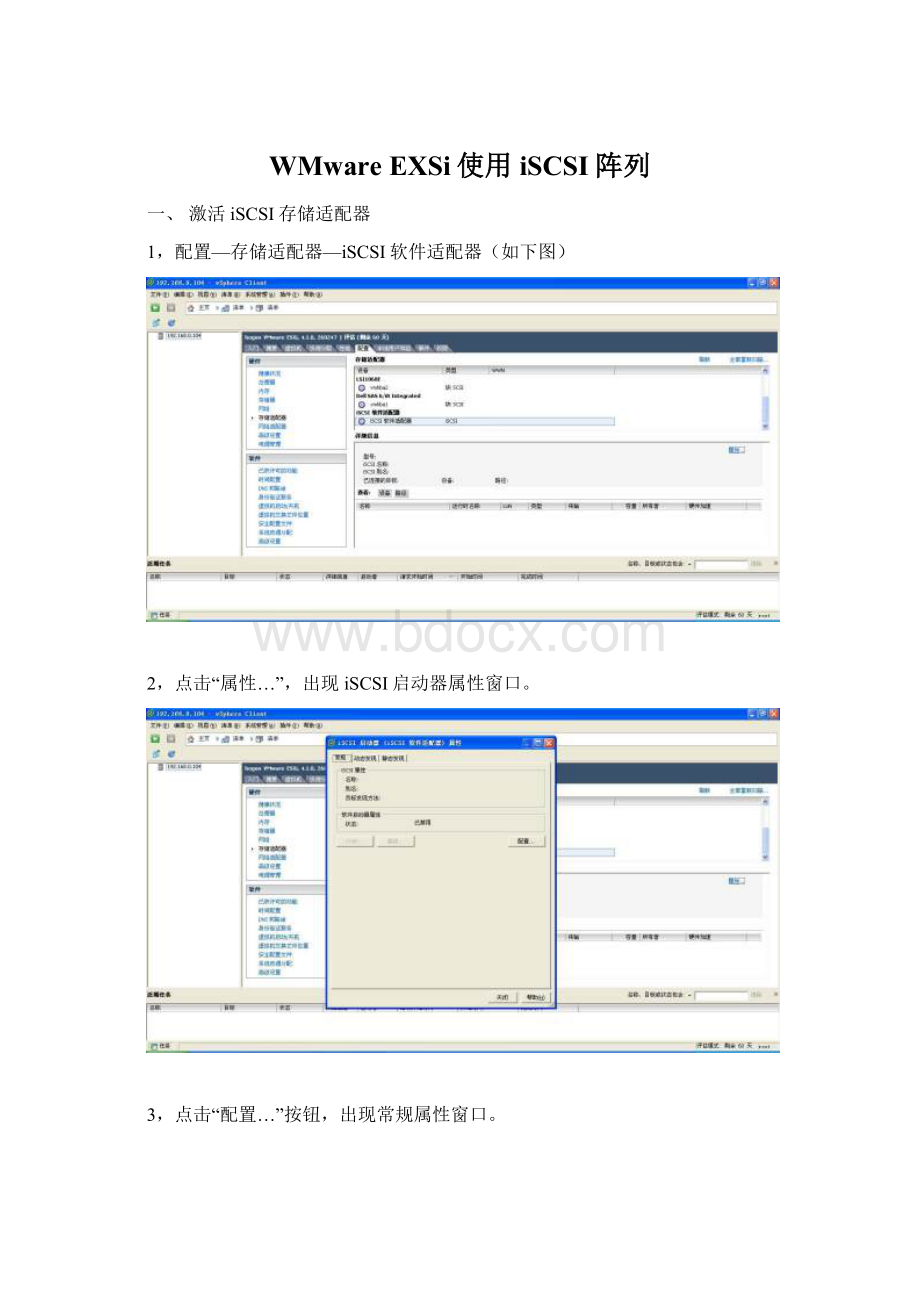
WMwareEXSi使用iSCSI阵列
一、激活iSCSI存储适配器
1,配置—存储适配器—iSCSI软件适配器(如下图)
2,点击“属性…”,出现iSCSI启动器属性窗口。
3,点击“配置…”按钮,出现常规属性窗口。
4,勾选“已启用”,点击确定。
激活完成。
二、添加iSCSI端口(本手册为最简单,为将一个闲置的网口添加为iSCSI端口,如果多个端口,可参考《VMware_ISCSI配置方法》第27页:
配置iSCSI启动器和存储器)
1,添加虚拟交换(vSwitch)
在:
配置—-网络--添加网络,点击添加网络。
2,在添加网络向导里选择VMkernel,单击下一步。
3,选择要配置为iSCSI端口的网卡。
4,点击下一步添加网络标签:
5,点击下一步添加IP地址
6,点击下一步,完成添加。
添加成功后,网络主界面里出现新创建的虚拟交换。
三、挂载iSCSI
1,找到:
iSCSIsoftwareAdapter
配置---存储适配器,在右侧选择iSCSIsoftwareAdapter列表中的iSCSI驱动器
2,点击属性,出现iSCSI启动器属性窗口
3,在iSCSI属性窗口里选择“动态发现”选项卡,单击添加。
在添加目标服务器窗口中,添加iSCSI阵列的IP地址。
端口默认为3260
4,点击确定,在动态发现选项卡中出现新添加的iSCSI目标。
在静态发现选项卡中出现新添加的iSCSI存储的iqn
5,点击关闭,提示重新扫描总线适配器,选择是。
6,重新扫描完成之后在存储适配器界面,选择iSCSI启动器之后,下方出现可用的卷。
四、添加存储器
将iSCSI卷添加到虚拟机中
1,到存储器界面下:
配置---存储器。
右侧显示现有的存储
单击添加存储器,出现添加向导。
2,选择“磁盘/LUN”,单击下一步。
3,选择可添加的目标LUN(图中为示例中新添加的iSCSI目标iqn)
4,依次点击“下一步”,完成添加存储器。
4,添加完成后,在存储器列表中出现新添加的ISCSI磁盘。
5,重复上述步骤,添加其他iSCSI卷。
注:
参考《VMware_ISCSI配置方法》